Exportar fotos como um PDF
Objetivo
Fazer download de fotos da ferramenta Fotos do Procore.
Coisas a considerar
- Permissões de usuário necessárias:
- Permissões de nível "Somente leitura" ou superior na ferramenta Fotos do projeto.
Passos
- Acesse a ferramenta Fotos do seu projeto.
- Opcional: Filtre suas fotos usando o menu suspenso de filtros. Consulte Pesquisar e filtrar fotos.
Nota: Somente as fotos filtradas na página serão exportadas. - Marque as caixas de seleção das fotos que deseja exportar.
Nota: Se você estiver em um álbum, não selecione nenhuma foto para exportar o álbum inteiro. - Clique em Exportar.

- Escolha uma opção em PDF: todas as fotos para exportar todas as fotos do álbum.
- Escolha 1 por página, 2 por página ou 4 por página.
- Escolha uma opção em PDF - Fotos selecionadas para exportar as fotos selecionadas.
- Escolha 1 por página, 2 por página ou 4 por página.
- Escolha uma opção em PDF: todas as fotos para exportar todas as fotos do álbum.
- Isso fará o download das fotos como .pdf. Arquivo.
Nota: Veja abaixo capturas de tela para ver exemplos de uma ou duas por página.
Fotos em PDF: 1 por página
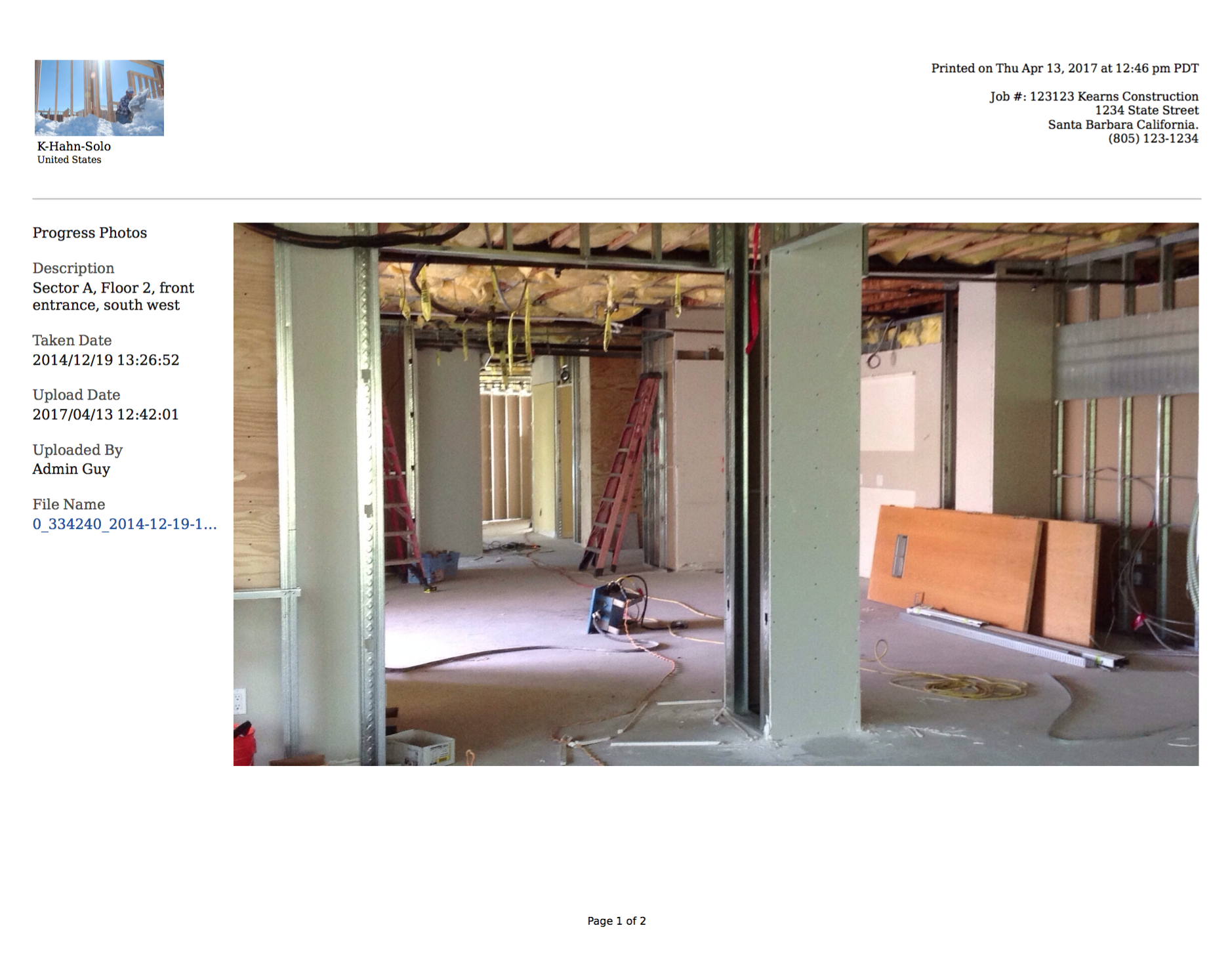
Fotos em PDF: 2 por página


